Täysi korjaus: Tiheä Tom Clancy's Ghost Recon: Wildlands-virheet
Tom Clancyin Ghost Recon: Wildlands on nyt saatavilla sekä Xbox One -käyttöjärjestelmissä että Windows-tietokoneissa, ja vaikka peli käytiin beta-testausjaksolla ennen käynnistämistä, näyttää siltä, että jotkin beta-tekniikassa havaitut tekniset ongelmat ovat edelleen lopullisessa versiossa peli. Valitettavasti käytettävissä olevien korjausten määrä on todella rajoitettu.
Kuten aina, jos aiot ostaa Tom Clancy'n Ghost Recon: Wildlandsia, älä unohda tarkistaa järjestelmävaatimuksia ensin, jotta vältytään mahdollisesti vakavilta teknisiltä ongelmilta.
Korjaa: Tom Clancyin Ghost Recon: Wildlandsin yhteiset virheet
Tom Clancy's Ghost Recon: Wildlands on loistava peli, mutta sillä on osuutensa asioista. Puhuminen Tom Clancyin Ghost Recon: Wildlands-ongelmista, tässä on joitakin yleisiä ongelmia, joita käyttäjät ovat ilmoittaneet:
- Ghost Recon Wildlands -palvelut eivät ole käytettävissä tällä hetkellä - Tämä ongelma voi ilmetä, jos verkkoyhteyden kanssa ilmenee ongelmia. Jos kaikki on kunnossa, on mahdollista, että pelipalvelimessa on joitakin ongelmia.
- Ghost Recon Wildlands -yhteysongelmat PC - On olemassa useita ongelmia, jotka voivat ilmetä ja aiheuttaa verkko-ongelmia. Voit korjata ongelman siirtämällä tarvittavat portit uudelleen, palauttamalla isäntätiedoston ja käynnistämällä reitittimen uudelleen.
- Tom Clancyin Ghost Recon Wildlandsin alhainen fps - Matala fps voi olla suuri ongelma, mutta useimmissa tapauksissa voit korjata sen muuttamalla näytönohjaimen asetuksia.
- Tom Clancyin Ghost Recon Wildlands -katastu - Jos peli kaatuu usein, ongelma voi olla Uplay-peite, joten muista poistaa se käytöstä.
Ratkaisu 1 - Tarkista virustorjunta

Käyttäjien mukaan Tom Clancyin Ghost Recon: Wildlands -ongelmat saattavat johtua virustorjuntaasi. Korjaa se, että on suositeltavaa lisätä peli virustorjunta- ja palomuurin poikkeusluetteloon. Jos tämä ei toimi, voit yrittää poistaa tietyt virustentorjuntaominaisuudet käytöstä tai poistaa virustorjunta kokonaan käytöstä.
Joissakin tapauksissa ongelman korjaamiseksi sinun on ehkä poistettava virustorjunta. Jos virustorjunnan poistaminen ratkaisee ongelman, tämä saattaa olla hyvä aika harkita siirtymistä uuteen virustorjuntaan. Monissa virustentorjuntaohjelmissa on Gaming Mode -ominaisuus, ja tämän ominaisuuden ansiosta virustorjunta ei häiritse pelejäsi millään tavalla.
Jos etsit hyvää virustorjuntaa, joka ei häiritse pelejäsi, suosittelemme, että harkitset Bitdefenderiä .
Ratkaisu 2 - Asenna uusimmat päivitykset
Jos sinulla on ongelmia Tom Clancyin Ghost Recon: Wildlandsin kanssa tietokoneellasi, on suositeltavaa pitää järjestelmä ajan tasalla. Vanhentuneella järjestelmällä voi olla tiettyjä virheitä, jotka voivat vaikuttaa peleihin ja muihin sovelluksiin.
Onneksi Windows 10 asentaa puuttuvat päivitykset automaattisesti, mutta voit aina tarkistaa päivitykset manuaalisesti seuraavasti:
- Avaa Asetukset-sovellus . Voit tehdä sen painamalla Windows Key + I -pikakuvaketta.
- Siirry kohtaan Päivitä ja suojaa .
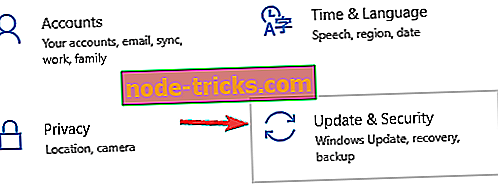
- Valitse nyt Tarkista päivitykset -painike.
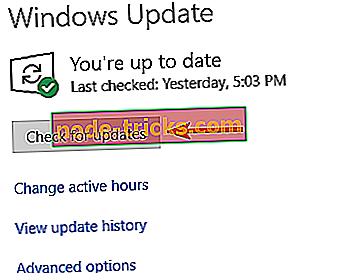
Jos päivityksiä on saatavilla, ne ladataan taustalla ja asennetaan heti, kun käynnistät tietokoneen uudelleen. Kun viimeisimmät päivitykset on asennettu, tarkista, onko ongelma edelleen olemassa.
Ratkaisu 3 - Käynnistä reititin uudelleen

Käyttäjien mukaan, jos sinulla on Tom Clancyin Ghost Recon: Wildlands-kysymyksiä, erityisesti verkkoihin liittyviä ongelmia, ongelma voi olla reititin / modeemi. Voit korjata ongelman käynnistämällä modeemin / reitittimen uudelleen.
Tätä varten paina modeemin tai reitittimen virtapainiketta ja odota 30 sekuntia. Paina nyt virtapainiketta uudelleen ja odota, kunnes modeemin saappaat. Kun Internet-yhteys alkaa toimia, yritä aloittaa pelin ja tarkistaa, ovatko ongelmat ratkaistu.
Ratkaisu 4 - Välitä tarvittavat portit
Jos sinulla on verkko-ongelmia Tom Clancen Ghost Recon: Wildlandsissa, syy saattaa olla portit. Peli edellyttää tiettyjen porttien välittämistä toimiakseen oikein. Tarvittavien porttien osalta sinun on välitettävä nämä portit:
Uplay PC:
TCP: 443, 14000
Peliportit:
UDP: 3074 - 3083, 6000, 6180, 7000
Jos haluat nähdä, miten nämä portit välitetään, tarkista ohjeet reitittimen käyttöoppaasta.
Ratkaisu 5 - Palauta isäntätiedosto oletusarvoon
Käyttäjien mukaan Tom Clancy's Ghost Recon: Wildlandsissa voi esiintyä monia verkko-ongelmia isäntätiedostosi vuoksi. Jos isäntätiedostoa muutetaan, et ehkä pysty muodostamaan yhteyttä pelipalvelimeen.
Korjataksesi tämän ongelman, sinun on palautettava hosts-tiedosto. Muista, että joskus saatat kohdata Access denied -viestin, kun muokkaat isäntätiedostoa, mutta ongelma voidaan korjata.
Kun olet palauttanut hosts-tiedoston, ongelma on ratkaistava.
Ratkaisu 6 - Huuhtele DNS-välimuisti
DNS-välimuisti voi myös johtaa erilaisiin Tom Clancy'n Ghost Recon: Wildlands-ongelmiin, ja niiden korjaamiseksi on suositeltavaa poistaa DNS-välimuisti. Tämä on melko helppo tehdä, ja voit tehdä sen seuraavasti:
- Voit avata Win + X -valikon painamalla Windows-näppäintä + X. Valitse Command Prompt (Admin) tai PowerShell (Admin) tulosten luettelosta.
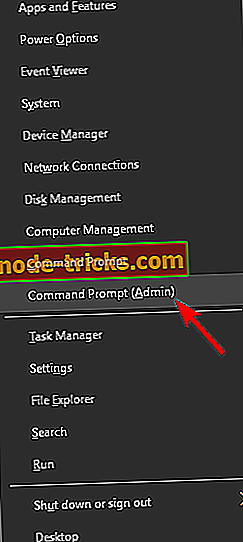
- Kirjoita komento ipconfig / flushdns ja paina Enter .
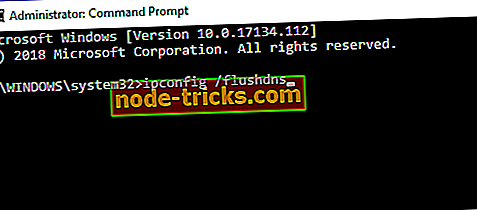
Kun olet poistanut välimuistin, tarkista, onko ongelma edelleen olemassa.
Ratkaisu 7 - Vaihda GRW.ini-tiedosto
Useat käyttäjät ilmoittivat, että heidän pelinsä käynnistyy toissijaisessa näytössä. Tämä voi olla ärsyttävä ongelma, mutta voit korjata sen seuraavasti.
- Siirry Ghost Recon Wildlandsin kansioon> kopioi GRW.ini- tiedosto.
- Avaa se Muistiossa .
- Etsi Output Monitor -linja> muuttaa sen arvoa arvoon 0, 1 tai 2, kunnes peli käynnistyy oikealla näytöllä
- Tallenna tiedosto ja paina toistopainiketta.
Kun olet tehnyt muutokset, pelin pitäisi alkaa päänäytöltä.
Ratkaisu 8 - Poista ongelmalliset tiedostot
On olemassa erilaisia Tom Clancy'n Ghost Recon: Wildlands-kysymyksiä, jotka voivat näkyä, mutta yksi yleinen ongelma on vanhentunut virheilmoitus . Tämä ongelma johtuu ongelmallisista tiedostoista, ja ongelman korjaamiseksi on suositeltavaa poistaa tietyt tiedostot. Voit tehdä tämän seuraavasti:
- Siirry pelin asennuskansioon
- Etsi seuraavat tiedostot: Events.xml, Uyuni.grw, VersionDescription.ini ja NvGsa.x64.dll .
- Poista ne> käynnistä peli uudelleen.
Ratkaisu 9 - Poista tallennetut tiedostot
Monet käyttäjät ilmoittivat piilotetuista merkkeistä merkin luomisen aikana. Tämä voi olla suuri ongelma, mutta voit korjata ongelman poistamalla tietyt tiedostot. Voit tehdä tämän seuraavasti:
- Katkaise yhteys Internetistä.
- Siirry seuraavaan hakemistoon: C: Tiedostot (x86) Ubisoft Ubisoft Game Launcher -tuotteet a8f05897-544b-4f39-a5ef-81914e20cf123559 . Muista, että numeroiden merkkijono voi olla erilainen, ja sinun pitäisi mennä viimeksi numeroituun hakemistoon.
- Siellä löydät luettelon tallennustiedostoista, kuten 1.save, 2.save ja niin edelleen> poista kaikki tiedostot .
- Käynnistä peli Internetin ollessa vielä irti.
- Luo merkki> poistu pelistä työpöydälle> muodosta yhteys Internetiin.
- Käynnistä peli uudelleen> käynnistyslaite näyttää "Tallennetun pelitiedoston synkronoinnin ulkopuolella" -viestin> valitsi Paikallisen tiedoston (tallennustiedoston, jonka olet luonut offline-tilassa).
- Kun olet valinnut pelin, valitse Jatka kampanja tai valitse Kampanja säästää.
Ratkaisu 10 - Säädä asetuksiasi mahdollisimman tehokkaaksi
Käyttäjien mukaan yksi harmittavimmista Tom Clancy's Ghost Recon: Wildlands-ongelmista on FPS-viive. Tämä ongelma voi vaikuttaa merkittävästi suorituskykyyn ja pelattavuuteen, mutta on vähän vinkkejä, joiden avulla voit parantaa kehysnopeutta:
- Sammuta CPU: n monisäikeisyys BIOSissa.
- Sammuta "kasvillisuuden realismi", NVIDIA-turve-vaikutus ruohon varjoihin. Voit valita vaihtoehdon Asetukset.
- Käytä DSR: tä AntiAliasingin sijaan.
- Asenna peli SSD: lle.
Ratkaisu 11 - Poista peittokuvat käytöstä

Jos Tom Clancyin Ghost Recon: Wildlands kaatuu tietokoneellasi, ongelma saattaa johtua päällekkäisyydestäsi. Voit kuitenkin korjata tämän ongelman yksinkertaisesti poistamalla päällekkäisyyden Uplay-sovelluksessa. Voit tehdä tämän seuraavasti:
- Käynnistä Uplay Launcher .
- Siirry kohtaan Asetukset> Yleiset .
- Poista nyt -valintaruutu Ota käyttöön pelin peitto tuetuissa peleissä -vaihtoehdossa.
Sen jälkeen yritä aloittaa peli ja tarkista, onko ongelma vielä olemassa.
Toivomme, että edellä luetellut ajatukset auttavat sinua korjaamaan joitakin yleisimpiä Tom Clancyin Ghost Recon: Wildlandsia aiheuttavia virheitä. Jos sinulla on muita vinkkejä ja vinkkejä jakamiseen, lue ne alla olevaan kommentti-osioon.

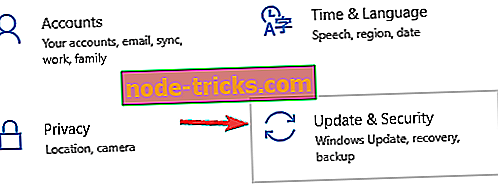
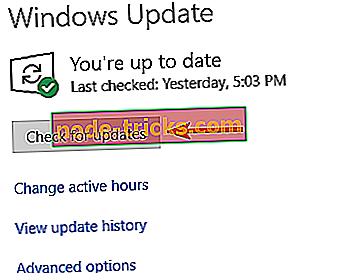
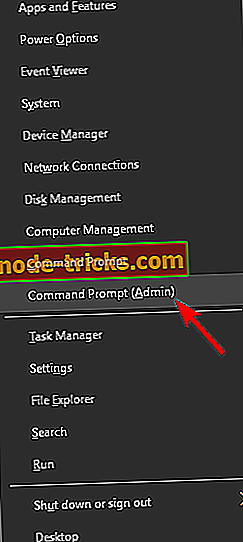
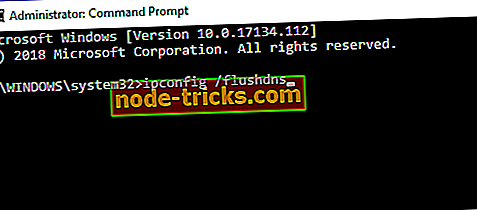

![Windows 8, 8.1 ei tunnista Micro SD -korttiani [Fix]](https://node-tricks.com/img/fix/886/windows-8-8-1-doesn-t-recognize-my-micro-sd-card-2.jpg)





